- Hvorfor bliver Metro Exodus ved med at crashe?
- 1. Tjek Systemkrav
- Minimum systemkrav:
- Anbefalede systemkrav:
- 2. Opdater grafikdrivere
- 3. Opdater Windows
- 4. Kør spillet som administrator
- 5. Luk baggrundsløbende opgaver
- 6. Indstil høj prioritet i Task Manager
- 7. Geninstaller DirectX (seneste)
- 8. Deaktiver Windows Firewall eller Antivirus Program
- 9. Indstil høj ydeevne i strømstyring
- 10. Luk spillet fra baggrundsapps
- 11. Geninstaller Microsoft Visual C++ Runtime
- 12. Udfør en ren opstart
- 13. Prøv at deaktivere overlejringsapps
- 14. Bekræft integriteten af spilfiler
- 15. Deaktiver CPU- eller GPU-overclocking
- 16. Opdater Metro Exodus Game
- Hvordan rettes Metro Exodus, der ikke starter på Steam?
- Hvorfor bliver Metro Exodus ved med at gå ned Windows 10?
- Er Metro Exodus på Xbox One?
- Hvordan verificerer man Metro Exodus-spilfilens integritet?
- Sådan repareres Metro Exodus, der går ned på pc?
- Hvorfor kan jeg ikke spille Metro Exodus?
- Hvordan verificerer man filcachens integritet af Metro Exodus?
- Hvad betyder fatalt Metro Exodus-nedbrud er blevet opdaget af bug trap?
- Er det almindeligt at få Metro Exodus-fejl på Windows 10?
- Er Metro Exodus et gyserspil?
- Hvorfor bliver Metro Exodus ved med at gå ned på Steam?
- Sådan repareres Metro Exodus, der ikke fungerer på Windows 10?
- Hvad er Metro Exodus, og hvad handler det om?
- Skal du købe Metro Exodus på Xbox One X?
- Har Exodus scriptede eller scriptede møder?
Metro Exodus er et andet first-person shooter-videospil, der blev lanceret i 2019, og det tredje parti af Metro-spilserien baseret på Metro 2033 og Metro: Last Night. Det er udviklet af 4A Games og udgivet af Deep Silver i 2019. Spillet er tilgængeligt på Windows PC, Google Stadia, PlayStation 4, Xbox One platforme. Nu rapporterer nogle af pc-spillerne, at de støder på Metro Exodus Crashing-problemet på pc’en under opstart.
Så hvis du også er et af ofrene, så sørg for at følge denne fejlfindingsvejledning for at løse problemet fuldstændigt. Her har vi delt et par mulige løsninger, der burde hjælpe dig. I disse dage er pc-spil og endda konsolspil tilbøjelige til at starte nedbrud eller ikke lancere problemer overhovedet, som ikke er begrænset til udviklerne. Det ser ud til, at flere problemer eller årsager ved spillernes ende også kan forårsage problemer med opstartsnedbrud.
Hvorfor bliver Metro Exodus ved med at crashe?
Som vi allerede har nævnt, kan der være flere årsager til, at opstarten går ned, eller at spillet ikke starter problemer overhovedet. Såsom problemer med den inkompatible pc-konfiguration, en forældet grafikdriver, en forældet Windows-version, en forældet DirectX-version eller endda en forældet spilversion osv. kan forårsage flere konflikter med spillets lancering. Mens de manglende eller beskadigede spilfiler, overlejringsapps osv. kan udløse sådanne problemer.
Derudover ser det ud til, at den forældede spilstarter, unødvendige baggrundsopgaver, startapps, antivirus- eller sikkerhedssoftwareproblemer, problemer med Visual C++ Redistributables osv. kan blive andre mulige årsager, der skal rettes fuldstændigt. Så lad os komme ind i det uden at spilde mere tid.
1. Tjek Systemkrav
Sørg for, at du har den kompatible pc-konfiguration, så Metro Exodus-spillet kører korrekt uden nogen form for problemer.
Annoncer
Minimum systemkrav:
- Kræver en 64-bit processor og operativsystem
- OS: Windows 7/8/10
- Processor: Intel Core i5-4440 eller tilsvarende
- Hukommelse: 8 GB RAM
- Grafik: GeForce GTX 670 / GeForce GTX 1050 / AMD Radeon HD 7870
- DirectX: Version 11
- Opbevaring: 59 GB ledig plads
- Lyd kort: DirectX-kompatibelt lydkort
Anbefalede systemkrav:
- Kræver en 64-bit processor og operativsystem
- OS: Windows 10
- Processor: Intel Core i7-4770k eller tilsvarende
- Hukommelse: 8 GB RAM
- Grafik: GeForce GTX 1070 / GeForce RTX 2060 / AMD RX VEGA 56
- DirectX: Version 12
- Opbevaring: 59 GB ledig plads
- Lyd kort: DirectX-kompatibelt lydkort
2. Opdater grafikdrivere
Det er altid nødvendigt at opdatere grafikdrivere på dit Windows-system for at køre alle programmer glat. At gøre dette:
- Højreklik på den Startmenu at åbne op Hurtig adgangsmenu.
- Klik på Enhedshåndtering fra listen.

- Nu, Dobbeltklik på den Skærmadaptere kategori for at udvide listen.

Annoncer
- Derefter Højreklik på navnet på det dedikerede grafikkort.
- Vælg Opdater driver > Vælg Søg automatisk efter drivere.
- Hvis der er en tilgængelig opdatering, vil den automatisk downloade og installere den nyeste version.
- Når du er færdig, skal du sørge for at genstarte din computer for at ændre effekter.
Alternativt kan du manuelt downloade den seneste version af grafikdriveren og installere den direkte fra den officielle hjemmeside til din grafikkortproducent. Nvidia-grafikkortbrugere kan opdatere GeForce Experience-appen via Nvidias officielle websted. I mellemtiden kan AMD-grafikkortbrugere besøge AMD-webstedet for det samme.
3. Opdater Windows
Opdatering af Windows OS build er altid afgørende for pc-brugere såvel som pc-spillere for at reducere systemfejl, kompatibilitetsproblemer og nedbrud. I mellemtiden indeholder den seneste version for det meste yderligere funktioner, forbedringer, sikkerhedsrettelser og mere. At gøre det:
Reklame
Annoncer
- Trykke Windows + I nøgler til at åbne op Windows-indstillinger menu.
- Klik derefter på Opdatering og sikkerhed > Vælg Søg efter opdateringer under Windows opdatering afsnit.
- Hvis der er en funktionsopdatering tilgængelig, skal du vælge Download og installer.
- Det kan tage et stykke tid at fuldføre opdateringen.
- Når du er færdig, genstart din computer for at installere opdateringen.
4. Kør spillet som administrator
Sørg for at køre spillets exe-fil som administrator for at undgå brugerkontokontrol vedrørende privilegieproblemer. Du bør også køre Steam-klienten som administrator på din pc. At gøre dette:
- Højreklik på den Metro Exodus exe genvejsfil på din pc.
- Vælg nu Ejendomme > Klik på Kompatibilitet fanen.
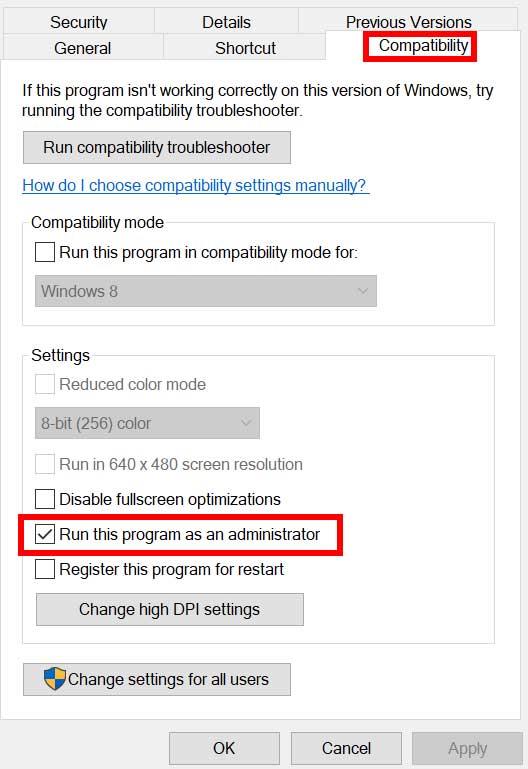
- Sørg for at klikke på Kør dette program som administrator afkrydsningsfeltet for at markere det.
- Klik på ansøge og vælg Okay for at gemme ændringer.
Sørg også for at udføre de samme trin for Steam-klienten. Det skulle hjælpe dig med at løse Metro Exodus-problemet på din pc.
5. Luk baggrundsløbende opgaver
Unødvendige baggrundsopgaver eller programmer kan æde en masse systemressourcer som CPU eller hukommelsesbrug, der bogstaveligt talt reducerer systemets ydeevne. Derfor opstår problemer med opstart, der går ned, halter, ikke indlæser ret ofte. Du skal blot lukke alle de unødvendige baggrundsopgaver helt. At gøre dette:
- Trykke Ctrl + Shift + Esc nøgler til at åbne op Jobliste.

- Klik nu på Processer fanen > Klik for at vælge opgaver, der unødigt kører i baggrunden og bruger nok systemressourcer.
- Klik på Afslut opgave at lukke den en efter en.
- Når du er færdig, genstart dit system.
Nu kan du kontrollere, om du har rettet Metro Exodus Crashing på din pc eller ej. Hvis ikke, følg den næste metode.
6. Indstil høj prioritet i Task Manager
Gør dit spil prioritet i det højere segment via Task Manager for at fortælle dit Windows-system om at køre spillet korrekt. At gøre dette:
- Højreklik på den Startmenu > Vælg Jobliste.
- Klik på Processer fanen > Højreklik på den Metro Exodus spil opgave.
- Vælg Indstil prioritet til Høj.
- Luk Task Manager.
- Kør endelig Metro Exodus-spillet for at kontrollere, om det går ned på pc eller ej.
7. Geninstaller DirectX (seneste)
Du bør prøve at geninstallere den seneste version af DirectX fra officielle Microsoft-websted på din pc/laptop. Du skal bare downloade og installere DirectX-installationspakken og køre den. Husk, at du skal bruge DirectX 12 eller nyere for at køre Metro Exodus-spillet korrekt.
8. Deaktiver Windows Firewall eller Antivirus Program
Chancerne er høje nok til, at din standard Windows Defender Firewall-beskyttelse eller et tredjeparts antivirusprogram måske forhindrer de igangværende forbindelser eller spilfiler i at køre korrekt. Så sørg for midlertidigt at deaktivere eller deaktivere realtidsbeskyttelse og firewallbeskyttelse. Så bør du prøve at køre spillet for at kontrollere, om Metro Exodus Crashing on PC-problemet er blevet rettet eller ej. At gøre dette:
- Klik på Startmenu > Indtast firewall.
- Vælg Windows Defender Firewall fra søgeresultatet.
- Klik nu videre Slå Windows Defender Firewall til eller fra fra venstre rude.

- En ny side åbnes > Vælg Sluk Windows Defender Firewall (anbefales ikke) mulighed for både Private og offentlige netværksindstillinger.
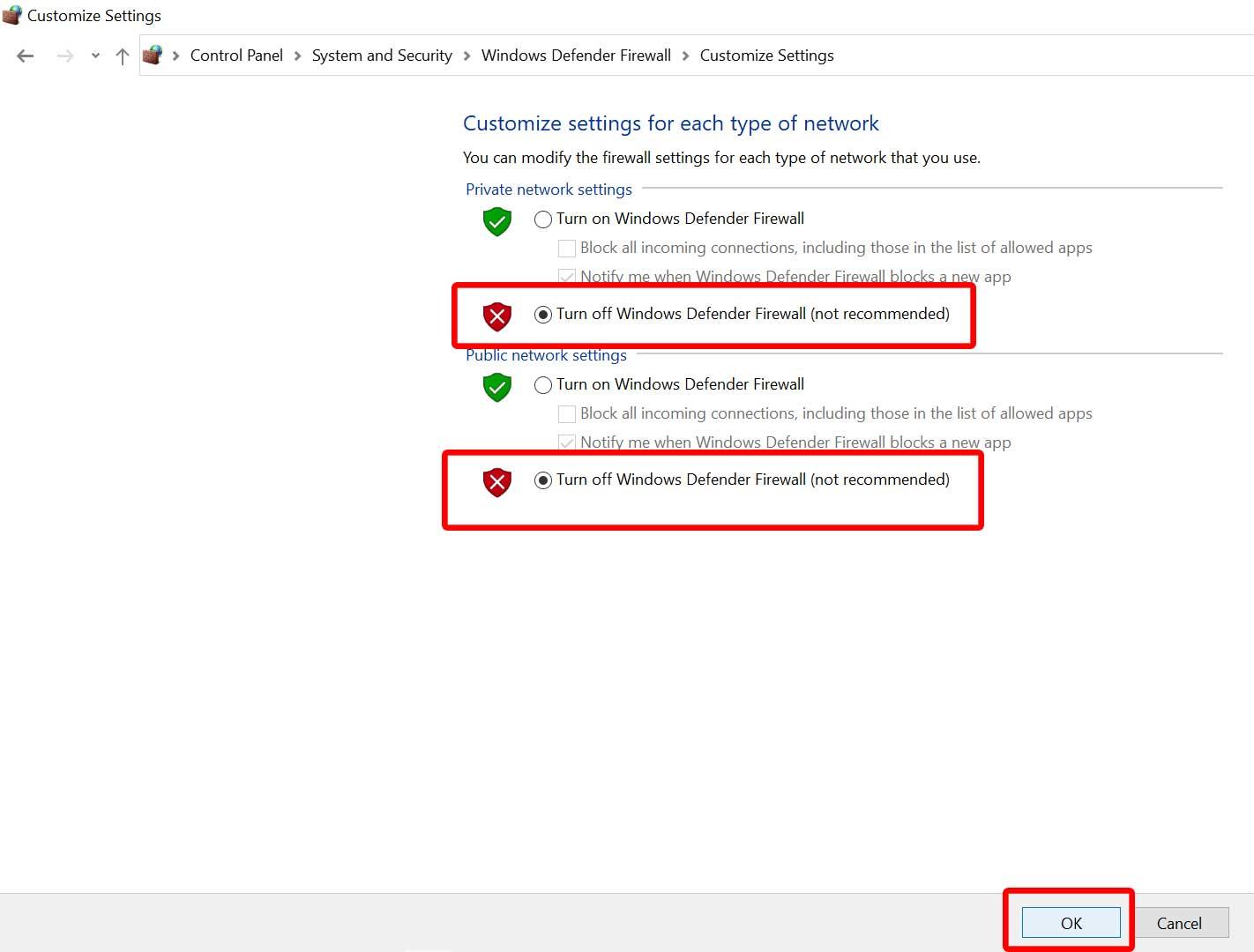
- Når du er valgt, skal du klikke på Okay for at gemme ændringer.
- Til sidst skal du genstarte din computer.
På samme måde skal du også slukke for Windows-sikkerhedsbeskyttelsen. Bare følg nedenstående trin:
- Trykke Windows + I nøgler til at åbne Windows-indstillinger menu.
- Klik på Opdatering og sikkerhed > Klik på Windows sikkerhed fra venstre rude.

- Klik nu på Åbn Windows Security knap.
- Gå til Virus- og trusselsbeskyttelse > Klik på Administrer indstillinger.

- Dernæst skal du simpelthen sluk det Real time beskyttelse skifte.
- Hvis du bliver bedt om det, klik på Ja at komme videre.
- Derudover kan du også slukke sky-leveret beskyttelse, Sabotagebeskyttelse Hvis du vil.
9. Indstil høj ydeevne i strømstyring
Hvis i tilfælde af, dit Windows-system kører på Balanceret tilstand i Strømstyring, skal du blot indstille højtydende tilstand for bedre resultater. Selvom denne mulighed vil tage højere strømforbrug eller batteriforbrug. At gøre dette:
- Klik på Startmenu > Indtast Kontrolpanel og klik på den fra søgeresultatet.
- Gå nu til Hardware og lyd > Vælg Strømindstillinger.
- Klik på Høj ydeevne for at vælge det.
- Sørg for at lukke vinduet og lukke computeren helt ned. For at gøre dette skal du klikke på Startmenu > Gå til Strøm > Lukke ned.
- Når din computer er helt slukket, kan du tænde den igen.
Dette burde løse problemet med Metro Exodus Crashing på din pc i de fleste tilfælde. Men hvis ingen af metoderne virkede for dig, følg den næste.
10. Luk spillet fra baggrundsapps
Hvis Metro Exodus-spillet på en eller anden måde stadig oplever problemer, skal du sørge for at slå det fra fra funktionen Baggrundsapps på din pc. For at gøre det,
- Trykke Windows + I nøgler til at åbne Windows-indstillinger menu.
- Klik på Privatliv > Rul ned fra venstre rude, og vælg Baggrundsapps.
- Rul ned og se efter Metro Exodus spiltitel.
- Lige slå kontakten fra ved siden af spiltitlen.
- Når du er færdig, skal du lukke vinduet og genstarte din computer.
Denne metode burde hjælpe dig. Men hvis dette ikke løser problemet, kan du følge den næste metode.
11. Geninstaller Microsoft Visual C++ Runtime
Sørg for at geninstallere Microsoft Visual C++ Runtime på din computer for at løse flere spilproblemer eller fejl fuldstændigt. At gøre det:
- Tryk på Windows tasten fra tastaturet for at åbne Startmenu.

- Type Apps og funktioner og klik på den fra søgeresultatet.
- Find nu Microsoft Visual C++ programmer på listen.

- Vælg hvert program og klik på Afinstaller.
- Besøg officielle Microsoft-websted og download den seneste Microsoft Visual C++ Runtime.
- Når det er gjort, skal du installere det på din computer og genstarte systemet for at ændre effekter.
12. Udfør en ren opstart
Nogle af apps og deres tjenester starter muligvis automatisk, mens du starter systemet med det samme. I så fald vil disse apps eller tjenester helt sikkert bruge en masse internetforbindelse såvel som systemressourcer. Hvis du også føler det samme, skal du sørge for at udføre en ren opstart på din computer for at tjekke for problemet. At gøre det:
- Trykke Windows + R nøgler til at åbne Løb dialog boks.
- Skriv nu msconfig og ramte Gå ind at åbne System konfiguration.
- Gå til Tjenester fanen > Aktiver Skjul alle Microsoft-tjenester afkrydsningsfeltet.

- Klik på Slå alt fra > Klik på ansøge og så Okay for at gemme ændringer.
- Gå nu til Start op fanen > Klik på Åbn Task Manager.
- Task Manager-grænsefladen åbnes. Gå her til Start op fanen.
- Klik derefter på den særlige opgave, som har en større opstartseffekt.
- Når du er valgt, skal du klikke på Deaktiver for at deaktivere dem fra opstartsprocessen.
- Udfør de samme trin for hvert program, der har en større opstartseffekt.
- Når du er færdig, skal du sørge for at genstarte din computer for at anvende ændringer.
13. Prøv at deaktivere overlejringsapps
Det ser ud til, at et par populære apps har deres eget overlejringsprogram, der i sidste ende kan køre i baggrunden og forårsage problemer med spilydelsen eller endda lanceringsproblemer. Du bør slå dem fra for at løse problemet ved at følge nedenstående trin:
Deaktiver Discord Overlay:
- Start Uenighed app > Klik på gear ikon på bunden.
- Klik på Overlejring under App-indstillinger > Tænde for det Aktiver overlejring i spillet.
- Klik på Spil fanen > Vælg Metro Exodus.
- Langt om længe, sluk det Aktiver overlejring i spillet skifte.
- Sørg for at genstarte din pc for at anvende ændringer.
Deaktiver Xbox Game Bar:
- Trykke Windows + I nøgler til at åbne Windows-indstillinger.
- Klik på Spil > Gå til Game Bar > Sluk Optag spilklip, skærmbilleder og udsendelse ved hjælp af Game bar mulighed.
Hvis du i tilfældet ikke er i stand til at finde ud af Game Bar-indstillingen, så søg bare efter den fra menuen Windows-indstillinger.
Deaktiver Nvidia GeForce Experience Overlay:
- Start Nvidia GeForce Experience app > Gå over til Indstillinger.
- Klik på Generel fanen > Deaktiver det Overlay i spillet mulighed.
- Til sidst skal du genstarte pc’en for at anvende ændringer og starte spillet igen.
Husk også, at du skal deaktivere nogle andre overlejringsapps som MSI Afterburner, Rivatuner, RGB-software eller enhver anden tredjeparts overlejringsapps, der altid kører i baggrunden.
14. Bekræft integriteten af spilfiler
Hvis der i tilfældet er et problem med spilfilerne, og det på en eller anden måde bliver beskadiget eller mangler, skal du sørge for at udføre denne metode for nemt at tjekke for problemet.
Episke spilbrugere:
Steam-brugere:
- Lancering Damp > Klik på Bibliotek.
- Højreklik på Metro Exodus fra listen over installerede spil.
- Klik nu videre Ejendomme > Gå til Lokale filer.

- Klik på Bekræft integriteten af spilfiler.
- Du bliver nødt til at vente på processen, indtil den er fuldført.
- Når du er færdig, skal du bare genstarte din computer.
15. Deaktiver CPU- eller GPU-overclocking
Det er også værd at nævne ikke at aktivere CPU/GPU-overclocking på din pc, hvis dit spil går ned eller stammer meget. Vi kan forstå, at overclocking af CPU/GPU kan gøre en enorm indflydelse på at forbedre gameplayet, men nogle gange kan det også forårsage problemer med flaskehalsen eller kompatibiliteten. Indstil blot frekvensen til standard for optimal ydeevne.
16. Opdater Metro Exodus Game
Hvis i tilfælde af, at du ikke har opdateret dit Metro Exodus-spil i et stykke tid, så sørg for at følge trinene nedenfor for at tjekke for opdateringer og installere den seneste patch (hvis tilgængelig). At gøre dette:
- Åbn Damp klient > Gå til Bibliotek > Klik på Metro Exodus fra venstre rude.
- Den søger automatisk efter den tilgængelige opdatering. Hvis der er en tilgængelig opdatering, så sørg for at klikke på Opdatering.
- Det kan tage noget tid at installere opdateringen > Når du er færdig, skal du sørge for at lukke Steam-klienten.
- Til sidst skal du genstarte din pc for at anvende ændringer og derefter prøve at starte spillet igen.
Det er det, gutter. Vi antager, at denne guide var nyttig for dig. For yderligere spørgsmål kan du kommentere nedenfor.
FAQ
Hvordan rettes Metro Exodus, der ikke starter på Steam?
Trin 1: Åbn Steam og log ind på din konto. Trin 2: Klik på LIBRARY for at se listen over dine spil. Højreklik derefter på din Metro Exodus og vælg Egenskaber. Trin 3: I pop op-vinduet skal du klikke på SET LAUNCH OPTIONS under fanen GENERELT. Skriv derefter dxlevel110 i boksen og klik på OK for at gemme ændringerne.
Hvorfor bliver Metro Exodus ved med at gå ned Windows 10?
Mange problemer med spilnedbrud er forårsaget af forældede eller beskadigede grafikkortdrivere. For at forhindre Metro Exodus i at gå ned, bør du prøve at opdatere din grafikkortdriver. Her er de detaljerede trin. Trin 1: Tryk på Win + R for at starte Run-vinduet. Skriv derefter devmgmt.msc og klik på OK for at åbne Device Manager.
Er Metro Exodus på Xbox One?
Spillet er tilgængeligt på Windows PC, Google Stadia, PlayStation 4, Xbox One platforme. Nu, hvis du er en af Metro Exodus-spillerne, og hvis du står over for problemer som forsinkelse, frysning, nedbrud ved lancering eller fps drop-problem, så tjek løsningen nedenfor.
Hvordan verificerer man Metro Exodus-spilfilens integritet?
Højreklik derefter på Metro Exodus fra listen over tilgængelige spil og vælg Egenskaber fra den nyligt viste kontekstmenu. Når du er inde på skærmbilledet Egenskaber i Metro Exodus, skal du gå til fanen Lokale filer og klikke på Bekræft spilfilens integritet.
Sådan repareres Metro Exodus, der går ned på pc?
Start Steam og gå til dit BIBLIOTEK, højreklik derefter på Metro Exodus-spiltitlen og klik på Egenskaber…. Klik på LOKALE FILER > Bekræft spilfilernes integritet…. Vent et par minutter, indtil Steam validerer filerne i spillet. Genstart Metro Exodus PC Enhanced Edition for at kontrollere, om denne rettelse stopper nedbruddene.
Hvorfor kan jeg ikke spille Metro Exodus?
Flere Windows-brugere har kontaktet os med spørgsmål, efter at de bragte Metro Exodus-spillet fra Steam og ikke er i stand til at spille det. De fleste berørte brugere rapporterer, at spillet går ned med “FATAL: Metro Exodus – Et nedbrud er blevet opdaget af BugTrap” umiddelbart efter den første indlæsningsskærm.
Hvordan verificerer man filcachens integritet af Metro Exodus?
Her er en hurtig guide til at verificere filcachens integritet af Metro Exodus: Åbn din Steam-klient og gå direkte til fanen Bibliotek fra listen over tilgængelige muligheder. Højreklik derefter på Metro Exodus fra listen over tilgængelige spil og vælg Egenskaber fra den nyligt viste kontekstmenu.
Hvad betyder fatalt Metro Exodus-nedbrud er blevet opdaget af bug trap?
Hvis du stadig støder på fejlen “FATAL: Metro Exodus – Et nedbrud er blevet opdaget af BugTrap” kort tid efter du har startet spillet, skal du gå ned til næste metode nedenfor. Som mange berørte brugere rapporterer, er dette særlige problem ofte bekræftet at opstå på grund af en inkonsekvens, der har at gøre med DirectX 12.
Er det almindeligt at få Metro Exodus-fejl på Windows 10?
Langt de fleste brugere, der støder på dette problem, er langt over minimumssystemkravene, når det kommer til deres systemhardware. Problemet er ikke eksklusivt for Windows 10, da det også findes på Windows 7 og Windows 8. Hvad forårsager fejlen “FATAL: Metro Exodus” på Windows?
Er Metro Exodus et gyserspil?
Metro Exodus er et førstepersons skydespil med overlevelseshorror og stealth-elementer. Det blev udviklet af 4A Games og udgivet af Deep Silver i 2019. Selvom det ikke har en lang historie, har det modtaget en masse positive anmeldelser fra kritikere og er blevet popler siden udgivelsen.
Hvorfor bliver Metro Exodus ved med at gå ned på Steam?
Som det viser sig, er en synder, der kan udløse dette særlige nedbrud, en uoverensstemmelse med spilfilerne i Metro Exodus.Flere berørte brugere, der også kæmpede for at løse denne fejlmeddelelse, har rapporteret, at problemet blev løst, efter at de havde verificeret filcachens integritet via Steam-menuen.
Sådan repareres Metro Exodus, der ikke fungerer på Windows 10?
Afslut spillet og genstart pc’en. Valider filerne, og begynd derefter at streame spillet igen. Gå til bibliotekssektionen og vælg filerne for metroudvandring. Højreklik på filen og gå derefter til fanen lokal fil. Klik på verificer integriteten af spilcachen. Nogle gange har spillet ingen problemer, men lyden af systemet fungerer ikke godt.
Hvad er Metro Exodus, og hvad handler det om?
Metro Exodus er det tredje spil i first-person shooter-serien, som er baseret på romanen om Dmitry Glukhovsky. I denne nye omgang kommer du til at spille et mere avanceret og fantastiske niveau, hvilket gør det til årets mest ventede spil. Spillet er udviklet af 4A-spil og udgivet af deep silver.
Skal du købe Metro Exodus på Xbox One X?
Hvis du lader det, kan Metro Exodus’ nøgterne rejse fordybe dig, som få spil kan. Metro Exodus’ visuelle kvalitet på Xbox One X er virkelig slående. Light spiller en stor rolle i Metros stealth-gameplay, og det vender tilbage med velbehag til Exodus.
Har Exodus scriptede eller scriptede møder?
Mens Exodus byder på nogle scriptede møder, byder den også på biom-baseret, dynamisk A.I. økosystemer, der interagerer organisk med hinanden. Et stormløb af skubbede hjorte skyndte sig forbi mig, flankeret af en flok muterede ulve, der hungrede efter kød. Et gigantisk bjørnelignende væsen forfulgte også vildmarken og gryntede ildevarslende i det fjerne.
